AE的网格效果怎么制作
来源:网络收集 点击: 时间:2024-02-26【导读】:
AE的网格效果,是怎么制作出来的么?其实在视频后期软件里面的做法很简单,今天我就来分享一下:AE的网格效果怎么制作工具/原料more电脑系统:win10专业版 64位操作系统AE版本:Adobe After Effects CS5AE软件的操作方法:1/6分步阅读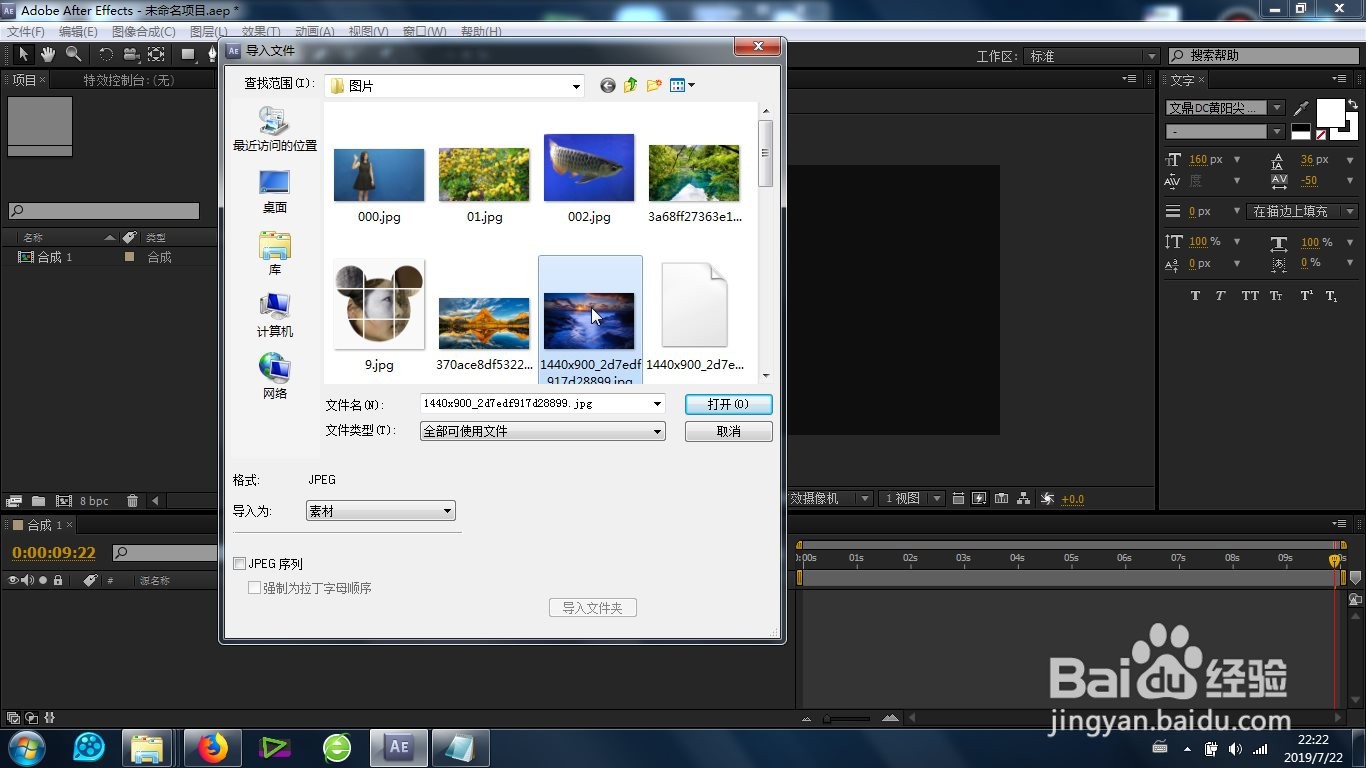 2/6
2/6 3/6
3/6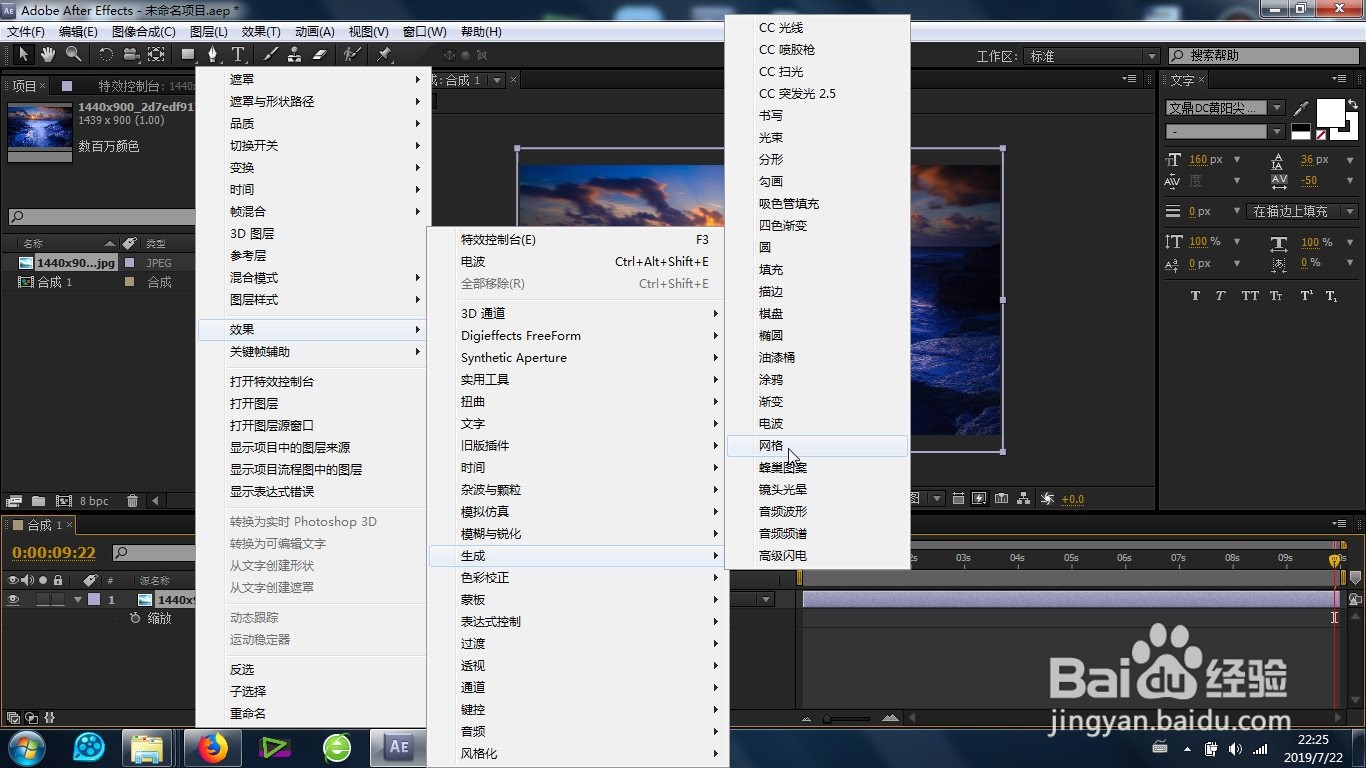 4/6
4/6 5/6
5/6
 6/6
6/6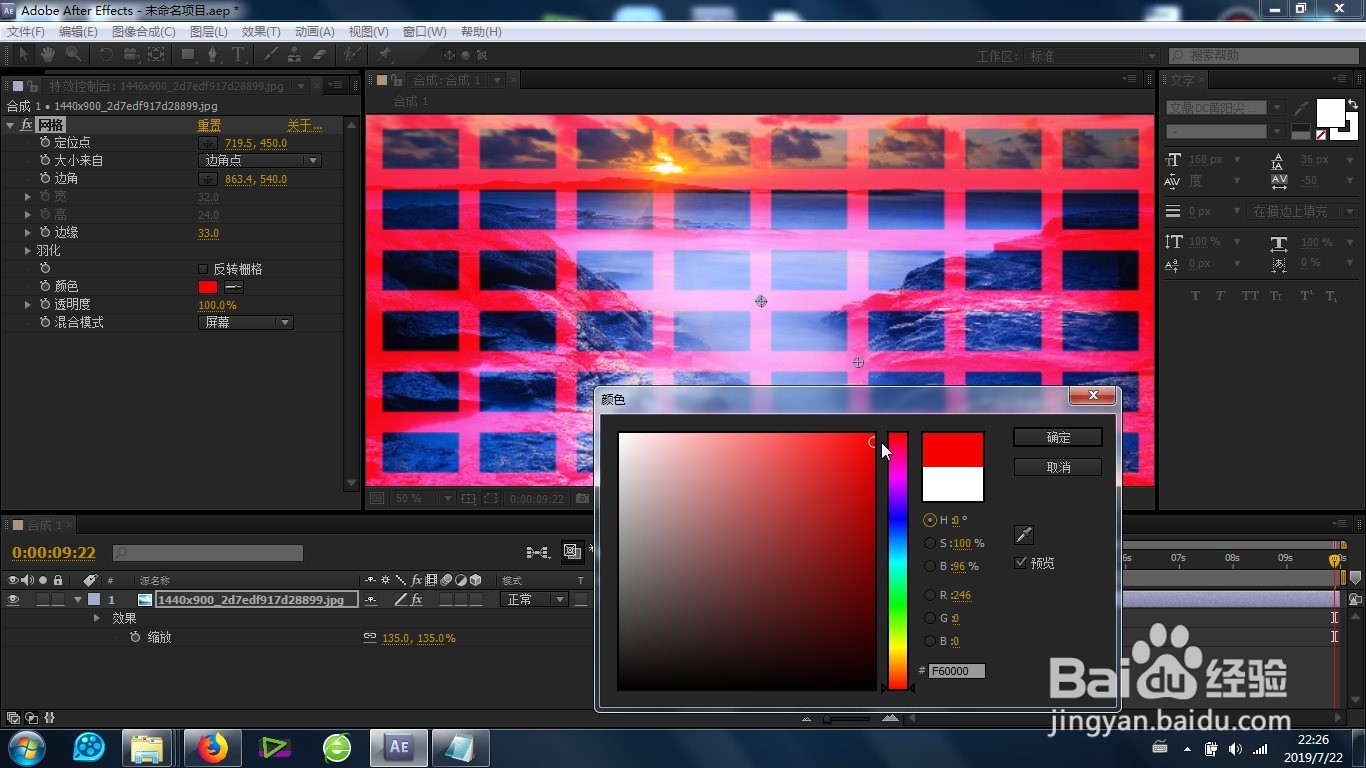
 制作方法总结:1/1
制作方法总结:1/1
第一步自然是素材的导入(包括素材库以及时间线)以及合成的新建,很多人认为很简单,没有必要讲解,可是却很有必要,很多新手不懂得素材以及AE合成的管理,不能达到事半功倍的效果。
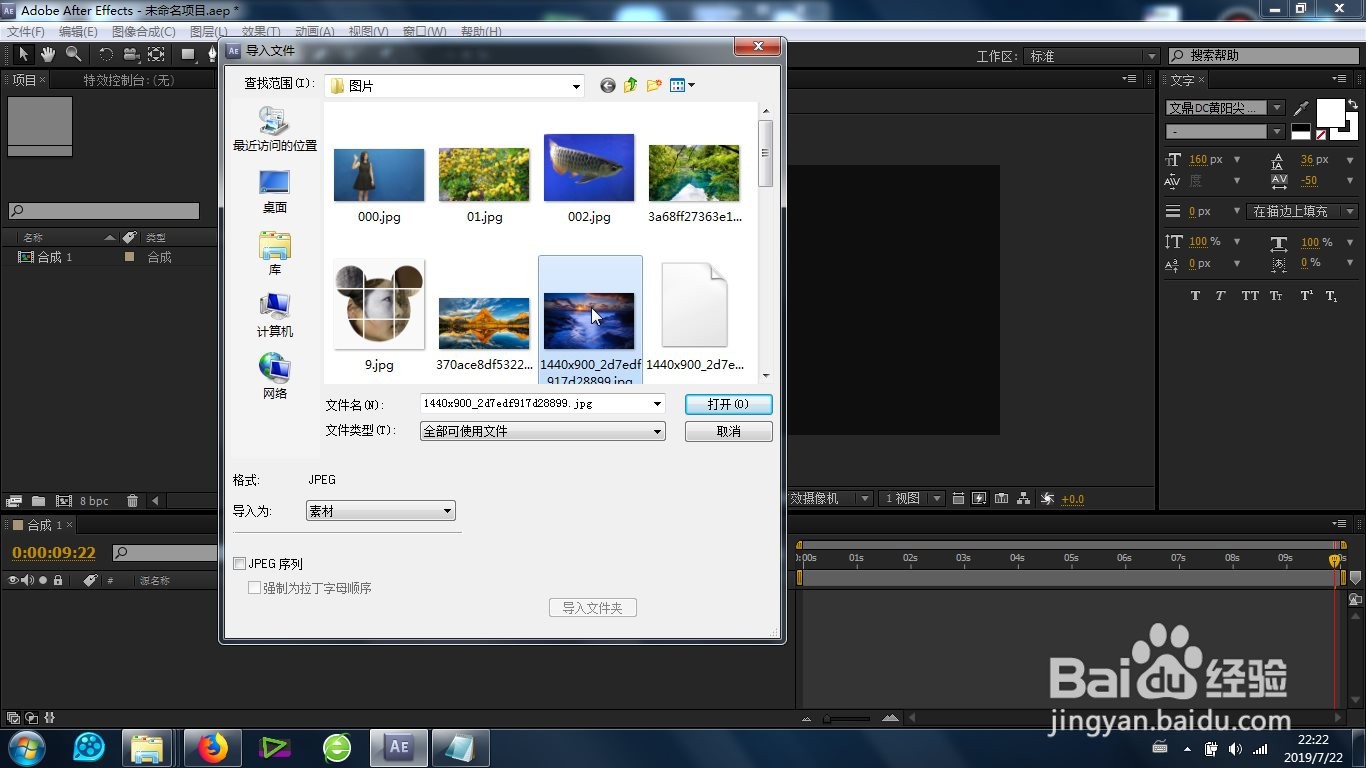 2/6
2/6根据素材的大小,适当缩放(快捷键是S),以便于最后网格效果的预览。
 3/6
3/6如何添加 效果是很关键的一步,首先将时间指针用鼠标移动到需要添加效果的时间点,然后采用第一种效果添加方式:选择素材,右键选择:效果-生成-网格效果。
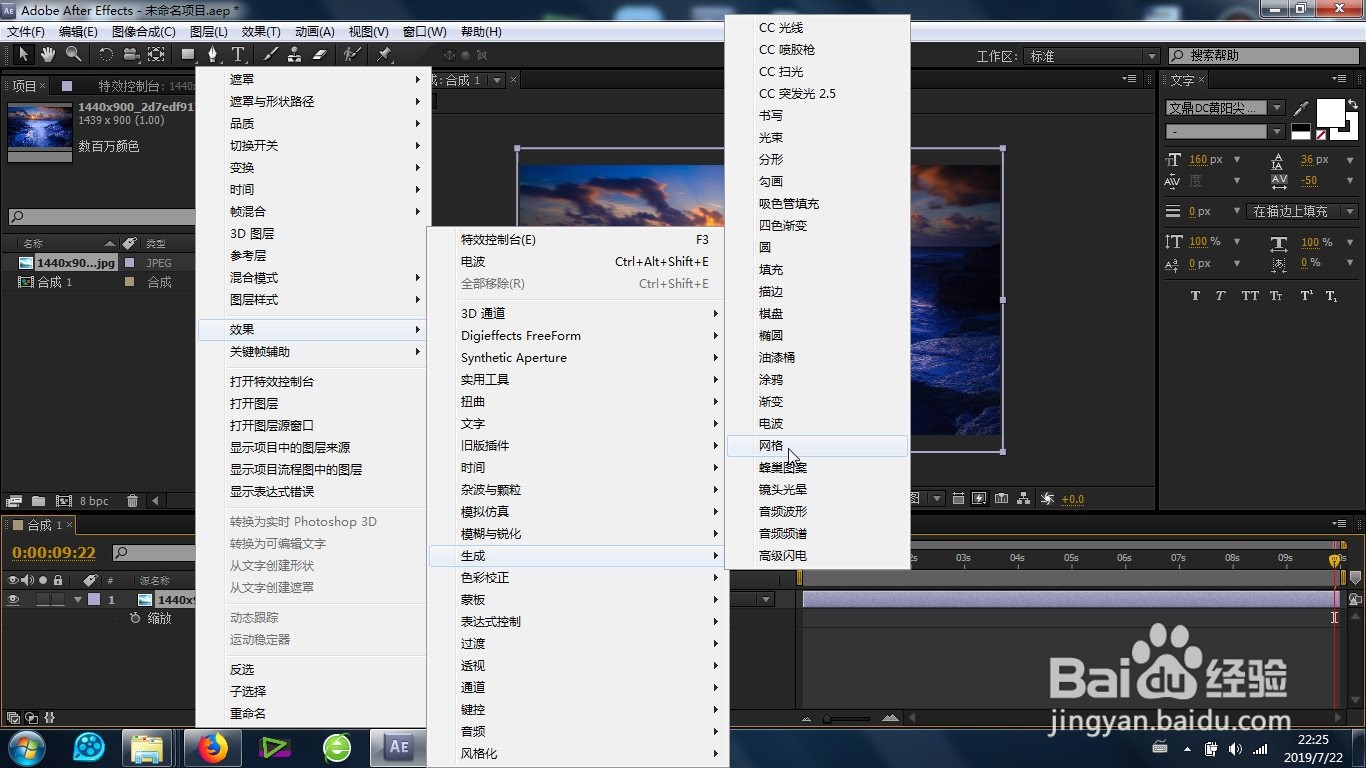 4/6
4/6定位了时间指针的时间点之后,这个网格效果还可以这样添加:上方工具栏里面的:效果-生成-网格效果。
 5/6
5/6值得注意的是,添加了网格特效之后,会在右上角看到特效的初始默认状态,以及左上角“特效控制台”里面的参数显示。

 6/6
6/6可以设置网格效果的颜色以及定位点、边角以及透明度等参数,或者是设置这些参数的关键帧变化,形成关键帧的变化动画。这样就实现了网格效果的制作。
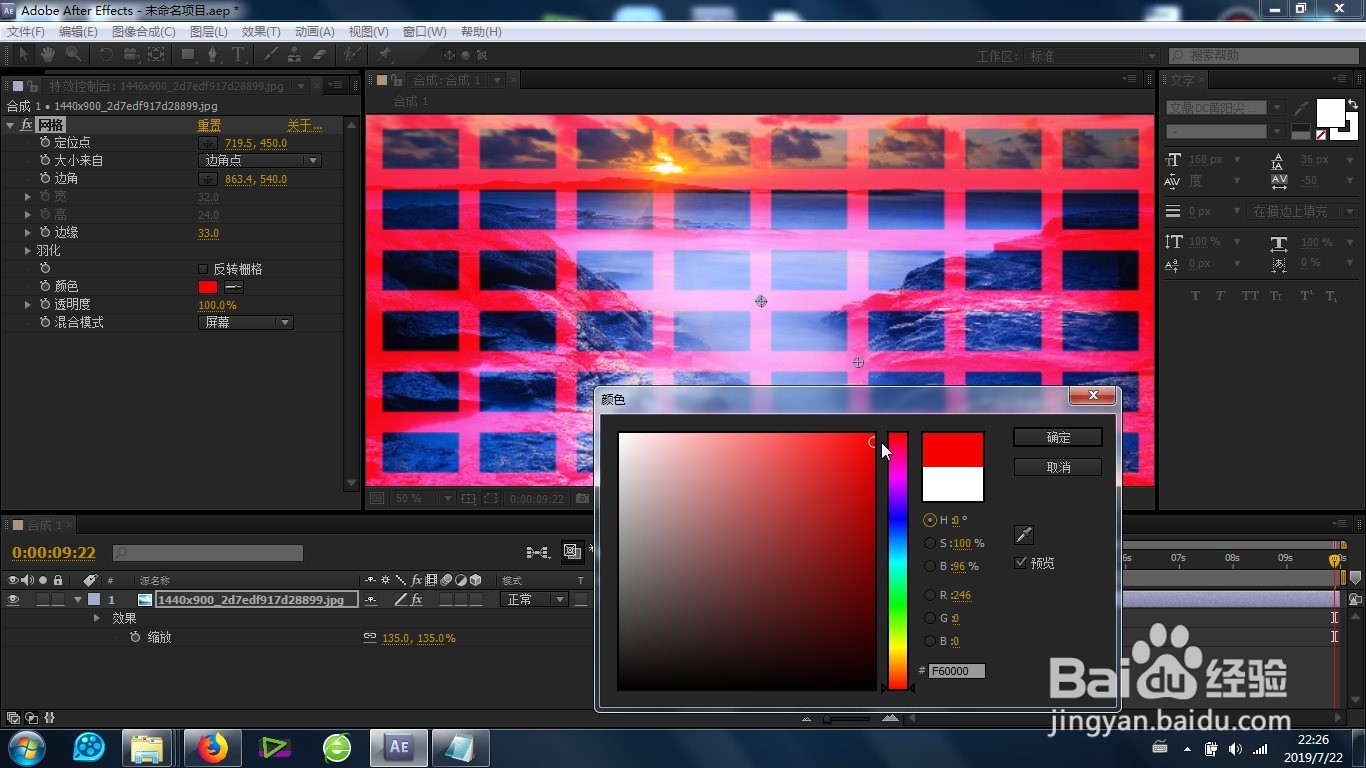
 制作方法总结:1/1
制作方法总结:1/11、素材的导入;
2、素材导入时间线调整大小;
3、特效的两种添加方法;
4、特效参数的更改及关键帧的添加。
注意事项tips:参数的数值设置不宜过大,免得计算量过大导致软件自动退出。
AE网格效果版权声明:
1、本文系转载,版权归原作者所有,旨在传递信息,不代表看本站的观点和立场。
2、本站仅提供信息发布平台,不承担相关法律责任。
3、若侵犯您的版权或隐私,请联系本站管理员删除。
4、文章链接:http://www.1haoku.cn/art_155570.html
上一篇:同程旅行如何查看全部订单
下一篇:手机触摸屏不灵敏怎么办
 订阅
订阅